Cómo crear y enviar mensajes de correo electrónico en Windows Live Mail
Windows Live Mail (disponible como una descarga gratuita desde la página de descarga de Windows Live) le permite crear rápidamente mensajes de correo electrónico desde cualquier ordenador que esté conectado a Internet. El correo electrónico es la piedra angular de la comunicación en línea, y con Windows Live Mail, la creación y envío de correo electrónico es muy fácil:
Conteúdo
- Ir a la página principal de windows live a través del navegador.
- Inicia sesión y luego haga clic en el botón correo en la pantalla de windows live para ir a la bandeja de entrada.
- Haga clic en el botón nuevo para crear una nueva forma de correo electrónico, en blanco.
- Escriba la dirección de correo electrónico del destinatario (s) en el cuadro de texto para campo.
- (opcional) haga clic en el mostrar cc enlace cco y entrar en cualquier dirección adicional (es).
- Haga clic en el cuadro de texto asunto campo y el tipo de sujeto.
- Haga clic en la ventana de mensaje y escriba su mensaje.
- Haga clic en el botón de corrector ortográfico en la barra de mensajes. corrija los errores.
- Haga clic en el botón enviar.
Ir a la página principal de Windows Live a través del navegador.
Si usted necesita para comenzar una nueva cuenta en este momento, haga clic en el botón y Suscríbete pasar por el procedimiento de inscripción primera.

 Agrandar
AgrandarInicia sesión y luego haga clic en el botón Correo en la pantalla de Windows Live para ir a la Bandeja de entrada.
Windows Mail enviará automáticamente y recibir los mensajes de espera.
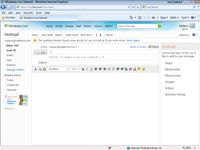
 Agrandar
AgrandarHaga clic en el botón Nuevo para crear una nueva forma de correo electrónico, en blanco.
Una nueva forma de correo electrónico, en blanco aparece con su dirección en el cuadro.
Escriba la dirección de correo electrónico del destinatario (s) en el cuadro de texto Para campo.
Windows Mail también ofrecerá automáticamente para rellenar el resto de la dirección almacenada mientras se escribe en el campo Para. Cuando se completa el nombre correcto, simplemente pulse Intro para seleccionarlo.
Puede utilizar la función de libreta de direcciones para ayudarle a resolver su mensaje. Haga clic en el botón Para, y aparece la libreta de direcciones. Seleccione su contacto (s) a partir de ahí.
(Opcional) Haga clic en el Mostrar CC Enlace CCO y entrar en cualquier dirección adicional (es).
Esto enviará una copia del mensaje a las direcciones adicionales.
Haga clic en el cuadro de texto Asunto campo y el tipo de sujeto.
Los sujetos deben ser concisos pero descriptivo. No enviar correo electrónico sin un sujeto-es probable que se descartará como correo no deseado.
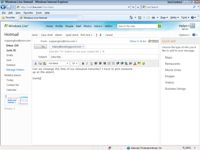
 Agrandar
AgrandarHaga clic en la ventana de mensaje y escriba su mensaje.
Mantenlo corto y dulce. Si usted tiene mucho que decir, considerar el envío de una carta por correo postal o descolgar el teléfono. La mayoría de la gente prefiere leer tres mensajes cortos que uno largo. También hay que tener etiqueta de correo electrónico en mente. No escriba en letras mayúsculas. Esto se considera gritos, y es de mala educación. Sea cortés, incluso si eres muy, muy enojado. Su mensaje puede ser enviada a casi todo el mundo, en cualquier lugar, y que sin duda puede volver a morder en el final.
Haga clic en el botón de importancia alta (el signo de exclamación rojo) para avisar al destinatario que el mensaje es urgente. Si cambia de opinión, haga clic en el botón Baja Importancia (se ve como una flecha que apunta hacia abajo azul) para devolver la prioridad a la baja.
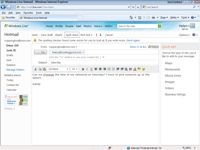
 Agrandar
AgrandarHaga clic en el botón de corrector ortográfico en la barra de mensajes. Corrija los errores.
Windows Live comprueba automáticamente la ortografía y coloca una línea roja ondulada bajo palabras cuestionables. Si desea volver a comprobar los mensajes de errores, haga clic en el botón Check Mágicas de nuevo.
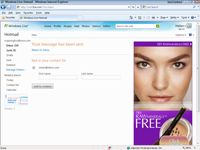
 Agrandar
AgrandarHaga clic en el botón Enviar.
Aparece un mensaje que decía el mensaje está en camino!
Windows Live Mail (o simplemente Windows Mail) utilizan a una parte del paquete de Windows Vista y Windows XP. Ahora tiene que o bien el acceso en línea o dar un paso más y descargarlo a su ordenador desde el sitio web de Windows Live. Una vez instalado, se puede acceder directamente desde el menú Inicio.





